ภาวะที่กลืนไม่เข้าคายไม่ออกคงที่เมื่อ เริ่มต้นร้านค้าออนไลน์ เกี่ยวข้องกับคำถามเกี่ยวกับโลโก้ของคุณ คุณจะทำอย่างไร?
มีเงินจำนวนหนึ่งที่คุณควรใช้หรือไม่? หลังจากที่คุณใช้เงินจำนวนนั้นไปแล้ว มีการรับประกันว่าโลโก้จะสะท้อนถึงแบรนด์ของคุณและดูดีหรือไม่?
คำถามเหล่านี้ล้วนเป็นคำถามที่ถูกต้อง เมื่อพิจารณาจากโลโก้ที่กำหนดเองซึ่งจริงๆ แล้วอาจต้องเสียค่าใช้จ่ายไม่มากนัก สิ่งสุดท้ายที่คุณต้องการคือจบลงด้วยผลลัพธ์ที่น้อยกว่าที่ต้องการ
นั่นเป็นเหตุผลที่เราแนะนำให้ใช้ Hatchful Shopify ผู้สร้างโลโก้ เป็นเครื่องมือสร้างโลโก้ออนไลน์ที่ใช้งานง่ายและไม่เสียค่าใช้จ่ายที่ทุกคนที่มีประสบการณ์ด้านการออกแบบ จำกัด สามารถจัดการได้
- โซลูชั่นเต็มรูปแบบเริ่มต้นที่ $29/เดือน
- ข้อเสนอในเวลา จำกัด: 3 เดือนแรก $1/เดือน
- ที่เป็นมิตร SEO
- ออฟไลน์สโตร์
- App Store
- สนับสนุน 24 / 7
- เทมเพลตที่สวยงาม
Hatchful คืออะไร?
Hatchful ภูมิใจนำเสนอชุดคุณสมบัติที่น่าประทับใจ รวมถึงศูนย์การออกแบบกราฟิกที่ใช้งานง่ายซึ่งจะถามคำถามเกี่ยวกับแบรนด์ของคุณเพื่อสร้างโลโก้ที่ดีที่สุดเท่าที่จะเป็นไปได้
คุณสามารถปรับแต่งโลโก้ของคุณได้โดยเริ่มจากตัวเลือกเทมเพลตโลโก้ ไอคอน และสีต่างๆ มากมาย ใช้จานสีเดียวเพื่อให้แน่ใจว่าสอดคล้องกับแบรนด์ของคุณ และใช้ Hatchful เพื่อสร้างเนื้อหาโซเชียลมีเดียที่มีโลโก้ของคุณรวมอยู่ด้วย – ทั้งหมดใช้สีเดียวกันและ formats.
เราเข้าใจดีว่า Hatchful ไม่ใช่สำหรับทุกคน แค่ได้ยินคำว่า “ผู้สร้างโลโก้ฟรี” ก็ทำให้นักออกแบบกราฟิกทั่วไปต้องกลอกตาไปมา
อย่างไรก็ตาม Hatchful สร้างการออกแบบที่ดีที่สุดเมื่อเทียบกับเครื่องมือสร้างโลโก้อื่นๆ ที่ฉันเคยทดสอบทางออนไลน์ (แม้ว่า Canva จะเป็นทางเลือกที่ดีเช่นกัน) ไม่ต้องพูดถึง Shopify ดูเหมือนว่าจะปรับปรุงอินเทอร์เฟซและเทมเพลตอยู่เสมอเพื่อสร้างชุดเครื่องมือที่น่าประทับใจ
เราแนะนำให้ Hatchful เป็นผู้สร้างโลโก้เมื่อใด
- หากคุณต้องการทดสอบแนวคิดการออกแบบที่กำหนดเองสำหรับโลโก้ของคุณ สิ่งนี้อาจทำให้คุณต้องจ่ายเงินสำหรับโลโก้ระดับมืออาชีพ แต่อย่างน้อยก็ถือเป็นขั้นตอนการระดมความคิดที่มั่นคง
- เมื่อคุณสร้างร้านค้าออนไลน์เป็นประจำและต้องการโลโก้ที่เรียบง่ายและสวยงามโดยไม่ต้องเสียเงินสำหรับแต่ละร้าน
- สำหรับการเปิดตัวร้านค้าออนไลน์แห่งแรกของคุณด้วยการออกแบบโลโก้ที่น่าเชื่อถือ
โดยรวมแล้ว ร้านค้าออนไลน์ที่ขยายตัวอย่างรวดเร็วและมีกระแสเงินสดสม่ำเสมอซึ่งต้องการสร้างแบรนด์ที่เป็นที่รู้จักน่าจะข้าม Hatchful ไปเลย อย่างไรก็ตามนั่นไม่ได้หมายความว่า Hatchful จะไม่มีประโยชน์
มันเป็นเครื่องมือที่ยอดเยี่ยมสำหรับการระดมความคิดเกี่ยวกับโลโก้ และอย่างน้อยคุณก็สามารถสร้างโลโก้ที่สวยงามได้ในช่วงแรกๆ ของคุณ startup วันเพื่อเปิดตัวแบรนด์ของคุณและแสดงให้โลกเห็นว่าคุณเป็นมืออาชีพ เมื่อเงินเริ่มไหลเข้า คุณสามารถติดต่อนักออกแบบมืออาชีพที่มีราคาแพงกว่าได้
คุณสมบัติที่คาดหวังจากการฟักไข่ Shopify ผู้สร้างโลโก้
เหตุผลอันดับต้น ๆ Hatchful สิ่งที่ทำให้ประทับใจก็คือกระบวนการออกแบบโลโก้นั้นง่ายมาก ประสบการณ์ก็เหมือนกับการสนทนากับบุคคลหนึ่งโดยอินเทอร์เฟซจะถามคุณเกี่ยวกับธุรกิจของคุณและองค์ประกอบที่คุณชอบเกี่ยวกับโลโก้บางอย่าง
จริงๆแล้วไม่มีคุณสมบัติมากมายที่เกี่ยวข้องกับ Hatchful และนั่นคือสิ่งที่ทำให้มันยอดเยี่ยมมาก
อย่างไรก็ตามเรารู้ว่าคุณจะต้องเข้าใจสิ่งที่คาดหวัง
นี่คือรายการคุณสมบัติที่เราชื่นชอบจาก Hatchful
- เทมเพลตจำนวนมากสำหรับอุตสาหกรรมทุกประเภท มีการออกแบบโลโก้เฉพาะสำหรับร้านอาหารทีมกีฬาร้านเฟอร์นิเจอร์และอื่น ๆ
- การออกแบบโลโก้คุณภาพสูงจะแนะนำตามความต้องการและอุตสาหกรรมของคุณ
- ชื่อ บริษัท ของคุณจะถูกเติมลงในการออกแบบโลโก้แต่ละชิ้นโดยอัตโนมัติ
- ฟักไข่ Shopify ผู้สร้างโลโก้ขอสีที่ต้องการและการผสมสี
- การออกแบบหลายแบบจะนำเสนอให้คุณหลังจากที่คุณป้อนค่ากำหนดและการตั้งค่าของคุณ
- มีนักออกแบบโลโก้ง่ายๆที่จะปรับเปลี่ยนอะไรก็ได้ที่ออกมาไม่ถูกต้อง
- คุณจะได้รับแพ็คเกจการสร้างแบรนด์เต็มรูปแบบเมื่อคุณตัดสินใจเลือกโลโก้ซึ่งรวมถึงองค์ประกอบต่างๆสำหรับ Facebook, Instagram และ YouTube ซึ่งเป็นแบรนด์สำหรับ บริษัท ของคุณ
วิธีใช้ Hatchful เพื่อออกแบบโลโก้อีคอมเมิร์ซที่สมบูรณ์แบบ
ตอนนี้คุณเข้าใจความเป็นไปได้ของ Hatchful แล้วโปรดอ่านต่อเพื่อเรียนรู้เกี่ยวกับกระบวนการที่เกิดขึ้นเมื่อคุณเดินผ่านตัวออกแบบ Hatchful
บริษัท Hatchful เป็นเจ้าของโดย Shopifyแต่ไม่จำเป็นต้องมีไฟล์ Shopify บัญชีที่จะใช้ Hatchful Shopify ผู้สร้างโลโก้ อย่างไรก็ตามคุณสามารถเข้าถึง Hatchful ผ่านทางไฟล์ Shopify แดชบอร์ดหากคุณใช้งานเว็บไซต์ผ่าน Shopify.
ต้องบอกว่าเริ่มต้นด้วยการไปที่เว็บไซต์ Hatchful และคลิกที่ปุ่มสมัคร
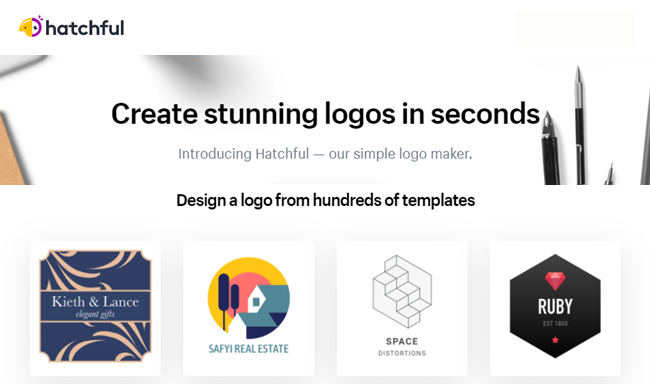
สร้างบัญชีโดยพิมพ์ที่อยู่อีเมลของคุณและเลือกรหัสผ่าน คลิกปุ่มสมัครเพื่อดำเนินการต่อ คุณมีตัวเลือกในการเข้าสู่ระบบด้วยไฟล์ Shopify บัญชี แต่ตามที่กล่าวไว้ก Shopify บัญชี ไม่จำเป็นต้องใช้.
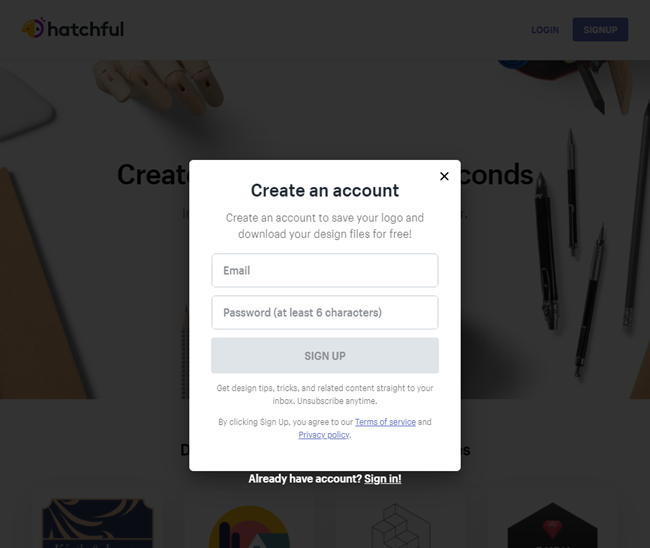
หลังจากที่คุณสร้างบัญชีให้คลิกที่ปุ่มเริ่มต้น

ฟักไข่ Shopify ผู้สร้างโลโก้เริ่มต้นด้วยการถามว่าจะใช้โลโก้ของคุณที่ไหน เนื่องจากในตอนท้ายของกระบวนการจะมีคอลเลกชันโลโก้ที่มีขนาดที่สมบูรณ์แบบสำหรับหลายแพลตฟอร์ม
ตัวอย่างเช่น จะให้แบนเนอร์ Facebook พร้อมโลโก้ความละเอียดสูงของคุณ โดยยึดตามขนาดที่เหมาะสมเพื่อให้ดูดีบน Facebook
ดังนั้นเลือกว่าโลโก้จะไปที่ใด ตัวเลือกต่างๆ ได้แก่ ร้านค้าออนไลน์โซเชียลมีเดียสิ่งพิมพ์และ Swag (เช่นเสื้อยืด) นามบัตรและอื่น ๆ
กดปุ่มถัดไปเมื่อเสร็จสิ้น
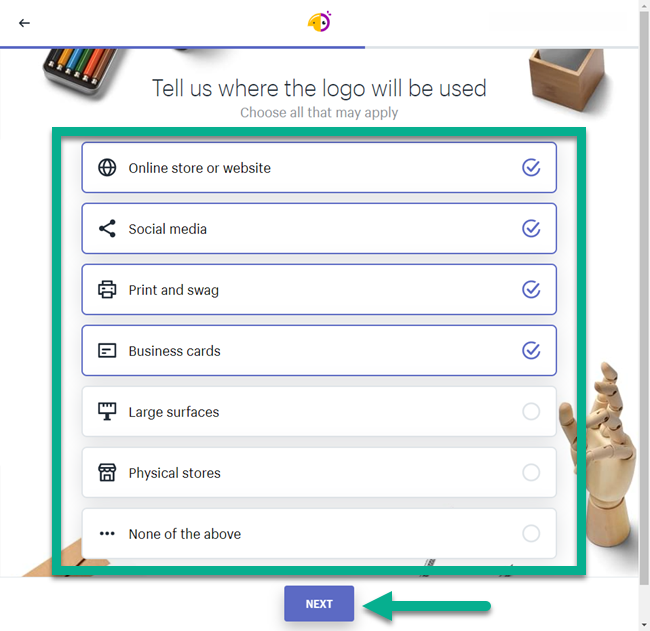
หน้าถัดไปจะถามเกี่ยวกับพื้นที่ธุรกิจใหม่ของคุณ สิ่งนี้ช่วยให้ Hatchful เพื่อตัดสินใจในการออกแบบโลโก้ที่ยอดเยี่ยมโดยพิจารณาจากสิ่งที่ บริษัท อื่น ๆ ในอุตสาหกรรมนั้นใช้สำหรับโลโก้ของตน
สำหรับบทช่วยสอนนี้ฉันจะแสร้งทำเป็นว่าฉันเป็นเจ้าของธุรกิจแฟชั่น แต่ก็มีรายการยาว ๆ เช่น:
- สุขภาพและความงาม
- บ้านและสวน
- อาหารและเครื่องดื่ม
- กีฬาและการบรรยาย
- ของขวัญและของสะสม
- เทคโนโลยี
- ศิลปะและภาพถ่าย
และนั่นเป็นเพียงส่วนหนึ่งของอุตสาหกรรมที่มีอยู่
คลิกที่ปุ่มถัดไปเมื่อคุณตัดสินใจเลือกพื้นที่ธุรกิจ

Hatchful ยังนำเสนอรูปแบบโลโก้ที่ดีที่สุดมากมายให้คุณตัดสินใจได้ว่าคุณต้องการให้บรรยากาศแบบไหนเมื่อมีคนเห็นโลโก้ของคุณ บางสไตล์รวมถึงความสงบฮิปสเตอร์ความกระตือรือร้นและนวัตกรรม
เลือกสไตล์ภาพสามแบบจากรายการนี้ ตัวอย่างเช่นฉันจะสร้างร้านขายรองเท้าดังนั้นฉันจะไปกับตัวหนาเชื่อถือได้และสร้างสรรค์
คลิกถัดไปเพื่อดำเนินการต่อ

ก้าวต่อไปตอนนี้ถึงเวลาเพิ่มชื่อธุรกิจของคุณแล้ว ส่วนที่ดีที่สุดเกี่ยวกับหน้านี้คือชื่อธุรกิจและสโลแกนจะอยู่ในทุกคำแนะนำในการออกแบบโลโก้เมื่อปรากฏในภายหลัง
พิมพ์ชื่อธุรกิจของคุณและตัดสินใจว่าคุณต้องการคำขวัญในโลโก้หรือไม่
บางครั้งธุรกิจก็มีสโลแกน แต่ก็ไม่ใช่เรื่องธรรมดาอย่างที่คุณคิดที่จะใส่สโลแกนนั้นในโลโก้
คลิกถัดไป
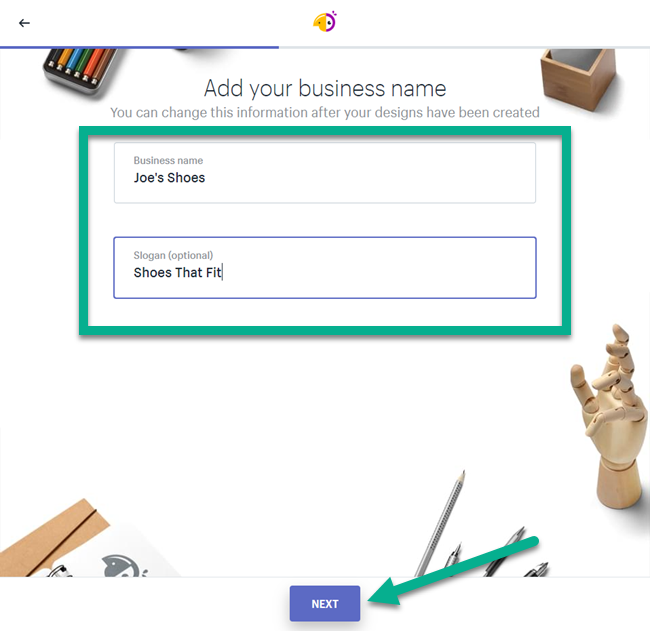
พื้นที่การเลือกขั้นสุดท้ายจะแสดงโลโก้ทั้งหมดที่ Hatchful สร้างขึ้น
เลื่อนลงไปบนหน้าคุณจะสังเกตเห็นว่ามันเป็นรายการโลโก้ที่ขยายออกไปเรื่อย ๆ
ดังนั้นหากคุณไม่ชอบห้าข้อแรกให้เลื่อนไปที่ห้าข้อถัดไป หากคุณยังไม่รักอะไรไปจนกว่าคุณจะเห็นโลโก้นับร้อย
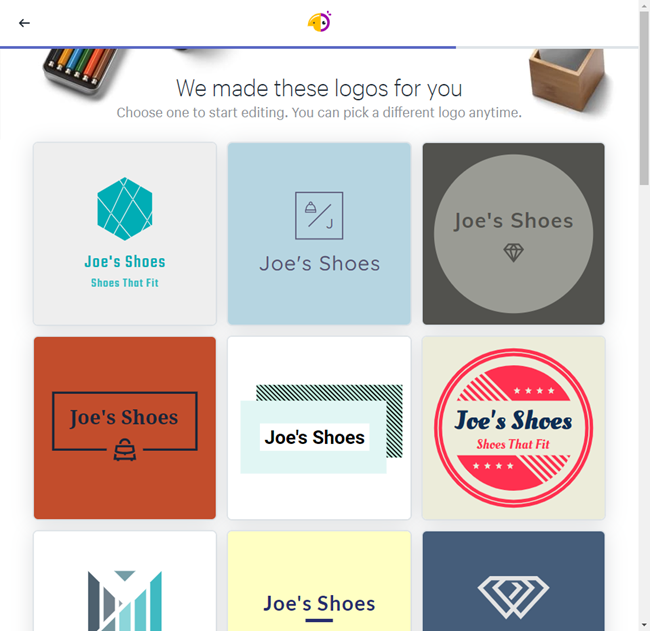
อย่างที่คุณเห็นโลโก้ยังคงมีมาอย่างต่อเนื่องและทั้งหมดมีองค์ประกอบการออกแบบและสีที่แตกต่างกันอย่างมาก
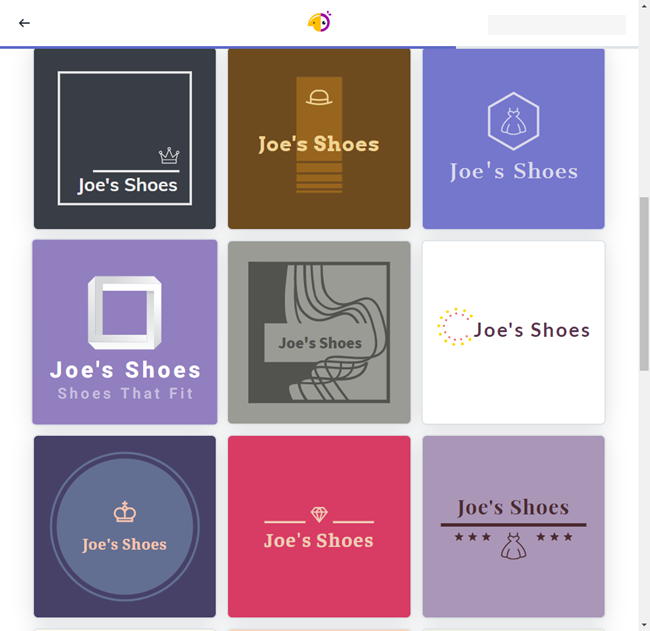
เป็นเรื่องที่น่าสนใจเพราะโลโก้บางอันเป็นขยะทั้งหมด อย่างไรก็ตาม มีโลโก้ที่เก๋ไก๋และสวยงามมากมายที่จะทำงานได้ดีสำหรับ startup ร้านค้าออนไลน์.
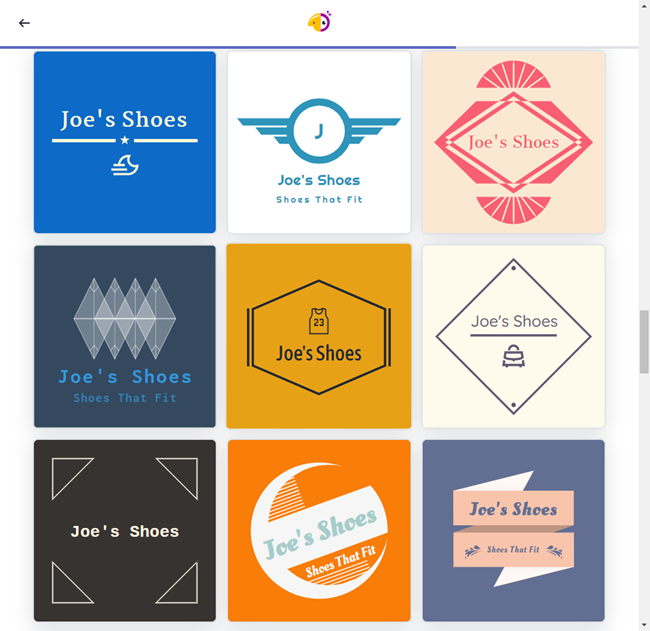
นี่คือโลโก้ที่ดีที่ฉันชอบ
มันเข้ากับความคิดของฉันเกี่ยวกับการออกแบบร้านรองเท้า ฉันชอบสีสันและจริงๆแล้วปีกก็ดูคล้ายกับแบรนด์อื่น ๆ ในพื้นที่รองเท้า
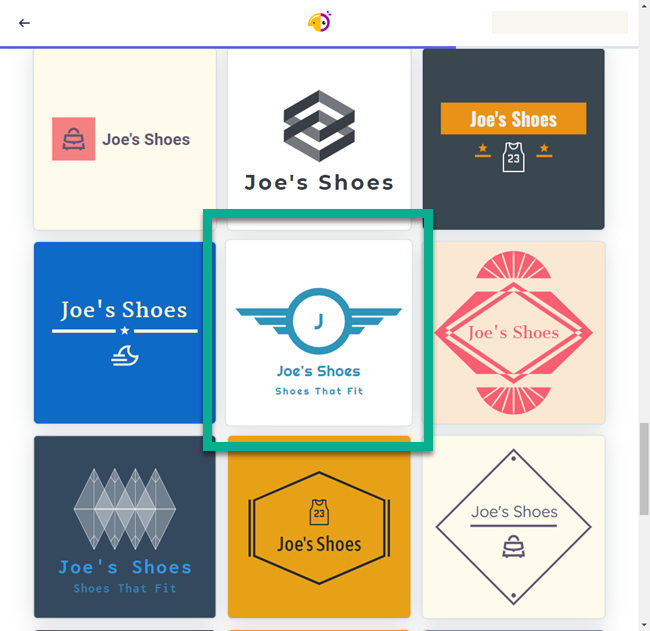
การเลือกการออกแบบโลโก้จะส่งคุณไปยังโมดูลการออกแบบ Hatchful มีเพียงสามแท็บสำหรับวัตถุประสงค์ในการปรับแต่งเท่านั้นซึ่งแสดงให้คุณเห็นว่าตัวสร้างโลโก้นี้เรียบง่ายเพียงใด
แท็บแรกมีไว้สำหรับชื่อ ซึ่งรวมถึงชื่อธุรกิจและสโลแกนที่คุณป้อนไว้ก่อนหน้านี้ หากคุณยังชอบสิ่งเหล่านี้ให้ปล่อยไว้
หากไม่เป็นเช่นนั้นคุณสามารถแก้ไขอย่างใดอย่างหนึ่งได้
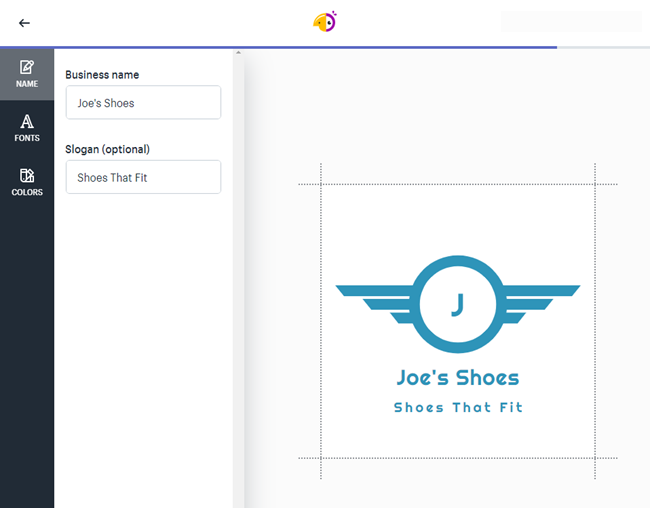
เป็นตัวอย่างเช่นฉันเปลี่ยนคำขวัญเป็นสิ่งใหม่
ฉันขอแนะนำให้ดูโลโก้ที่ไม่มีสโลแกนด้วย คุณอาจตัดสินใจว่าวิธีนั้นดูดีกว่า
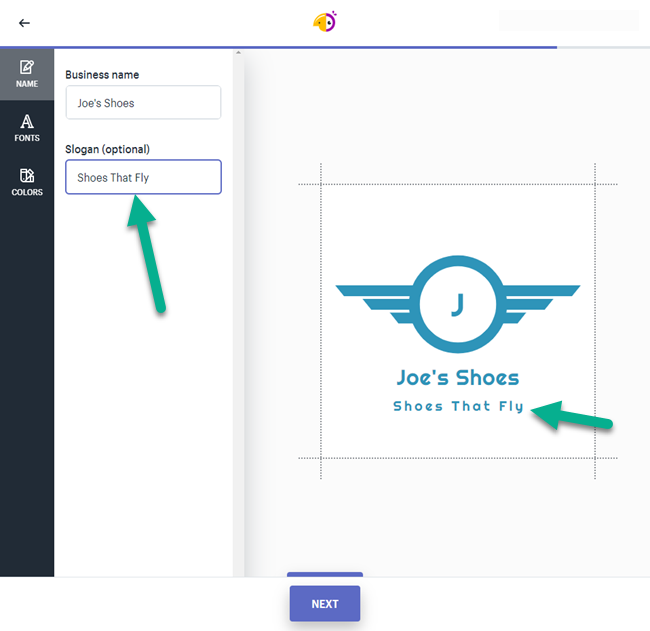
แท็บที่สองมีไว้สำหรับฟอนต์
ซึ่งแสดงรายการแบบอักษรที่แตกต่างกันจำนวนมากในแผงด้านซ้าย คุณสามารถเลื่อนลงไปที่คอลเลกชันเพื่อดูจำนวนมาก ดูเหมือนจะไม่มีชื่อฟอนต์ดังนั้นคุณต้องคลิกเพื่อดูว่าอันไหนที่คุณชอบที่สุด

วิธีหลักในการกรองแบบอักษรมีให้ในเมนูแบบเลื่อนลง
เลือกเมนูนี้เพื่อดูเฉพาะฟอนต์ที่เป็นแบบดั้งเดิมตกแต่งและอื่น ๆ นอกจากนี้ยังให้คุณดูแบบอักษรทั้งหมดในคราวเดียว
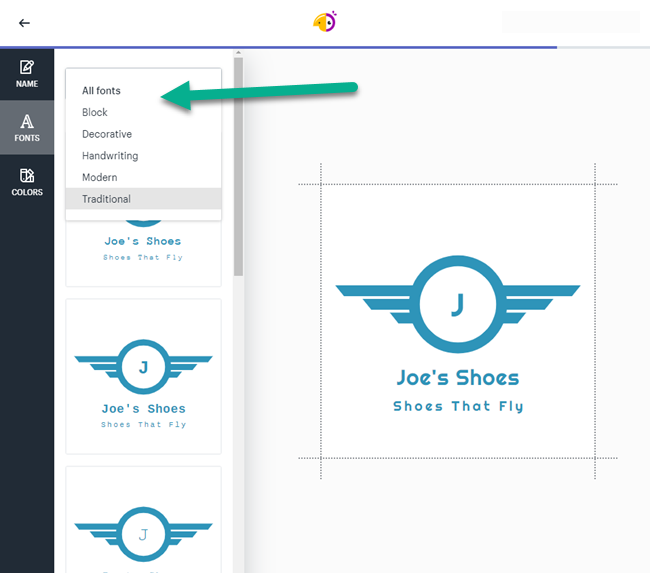
หากต้องการเปลี่ยนแบบอักษร ให้เลือกเวอร์ชันของโลโก้ที่คุณชอบ ซึ่งมักจะเปลี่ยนแบบอักษรสำหรับทั้งชื่อธุรกิจและสโลแกน
ดูเหมือนว่าชื่อธุรกิจหรือสโลแกนในคำแนะนำใดๆ จะไม่มีแบบอักษรเหมือนกัน ดังนั้นนี่เป็นเพียงสิ่งที่ควรคำนึงถึง
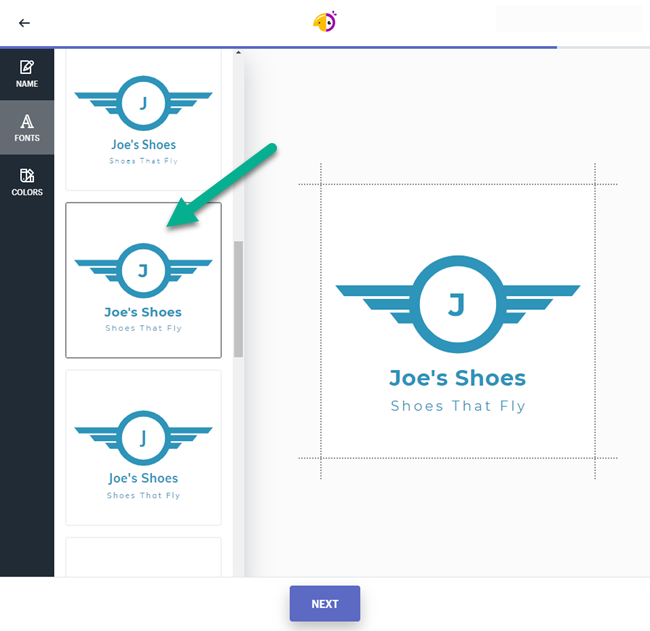
แท็บการออกแบบที่สามและสุดท้ายที่จะยุ่งคือแท็บสี
คลิกที่สีเพื่อดูตัวเลือกสีที่อาจเหมาะกับแบรนด์ของคุณมากขึ้น
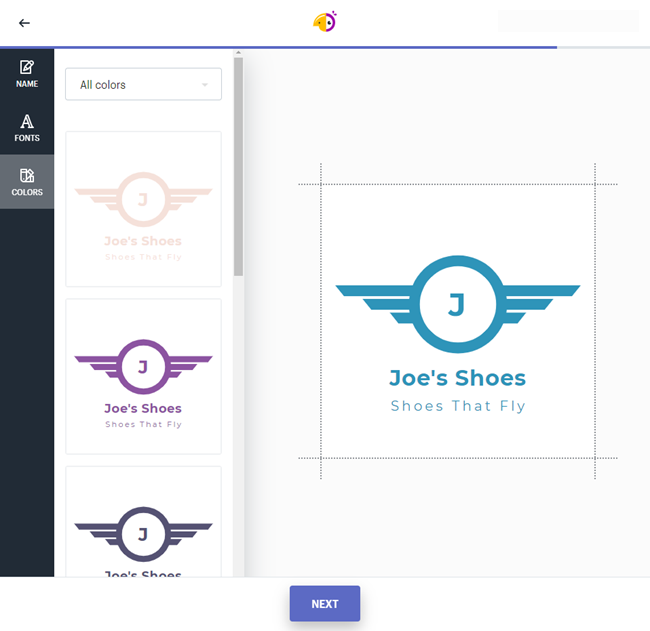
อย่าลังเลที่จะกรองสีตามสไตล์และคอลเลกชัน ตัวอย่างเช่นฟิลเตอร์ Pastel จะแสดงสีที่สว่างกว่าและเป็นฤดูร้อน
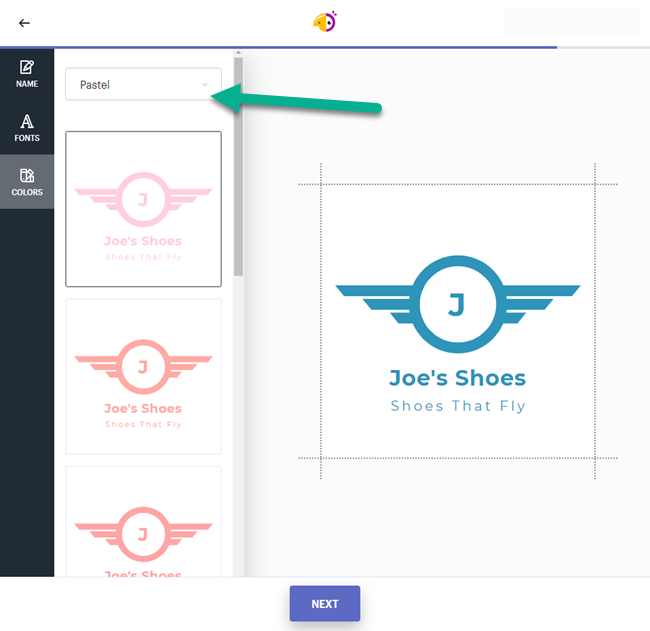
คลิกที่สีเพื่อดูการเปลี่ยนแปลงที่แสดงในตัวอย่างโลโก้จริง
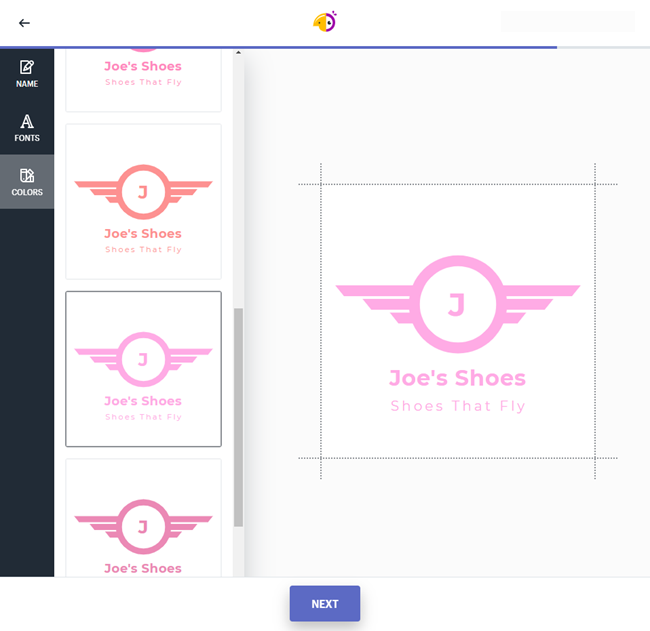
ฉันชอบสีน้ำเงินดั้งเดิมที่ Hatchful แนะนำดังนั้นฉันจะกลับไปที่อะไรแบบนั้น
เมื่อคุณทำข้อความแบบอักษรและสีเสร็จแล้วให้คลิกปุ่มถัดไป
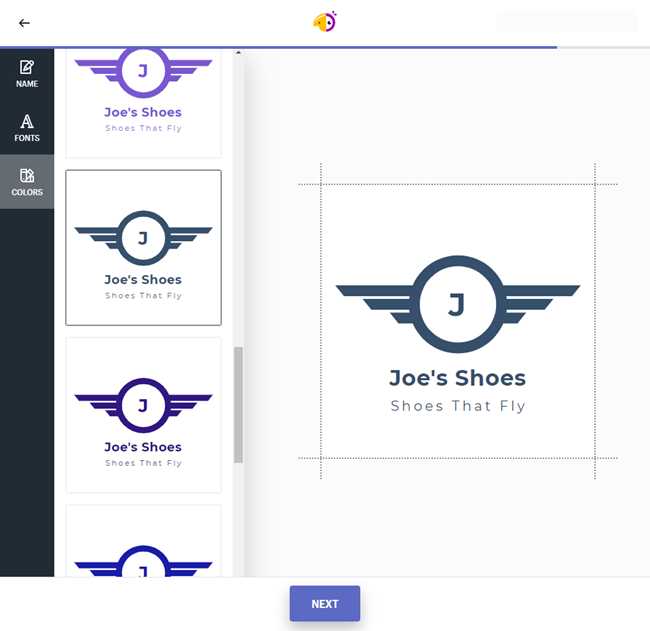
นี่คือหน้าสุดท้ายที่คุณจะเห็นในเว็บไซต์ Hatchful
เป็นการประกาศแจ้งว่าโลโก้ของคุณพร้อมให้ดาวน์โหลดแล้ว หน้านี้ยังอธิบายไฟล์อื่นๆ ที่มาพร้อมกับแพ็คเกจดาวน์โหลดอีกด้วย
ตัวอย่างเช่น คุณจะได้รับไอคอน Fav, Pinterest และรูปภาพ YouTube พร้อมโลโก้ของคุณ ปรากฏว่าการดาวน์โหลดทั้งหมดเป็น PNG formatดังนั้น คุณจะต้องแปลงมันหากต้องการบางอย่าง เช่น JPG หรือ SVG ความละเอียดสูง
เลือกปุ่มดาวน์โหลด
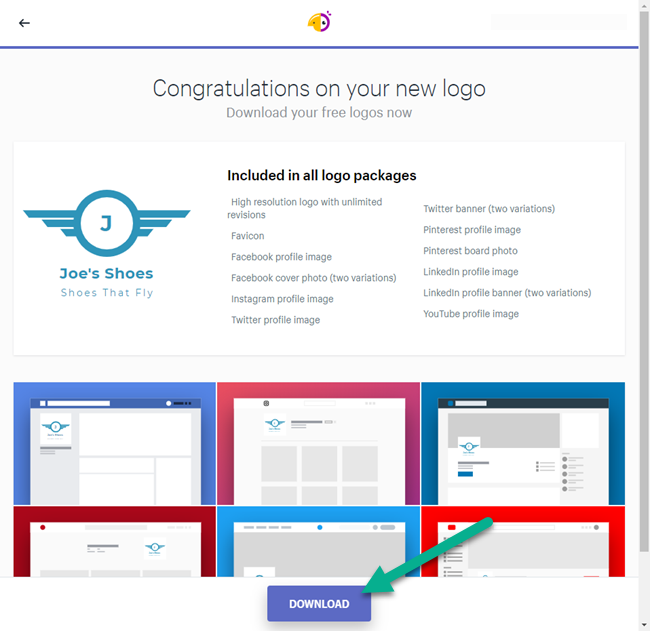
แพคเกจไม่ได้ดาวน์โหลดลงในคอมพิวเตอร์ของคุณโดยตรง แต่คุณต้องตรวจสอบที่อยู่อีเมลของคุณเพื่อค้นหา นั่นคือวิธีที่พวกเขาโน้มน้าวให้คุณให้ที่อยู่อีเมลแก่พวกเขา
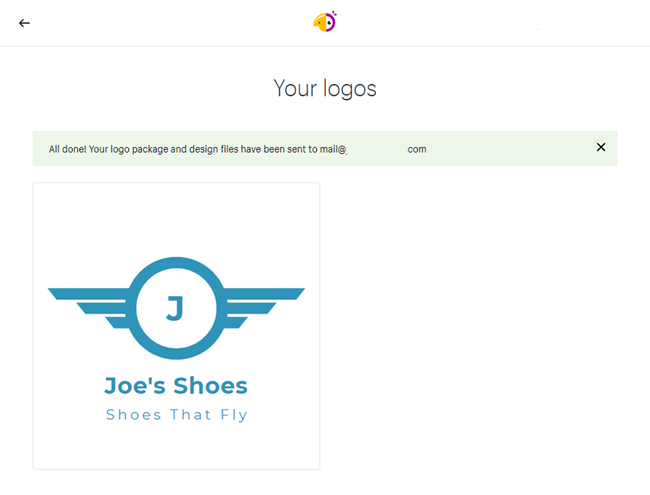
ไปที่กล่องจดหมายอีเมลของคุณและค้นหาอีเมลที่มาจาก Hatchful
คลิกปุ่มดาวน์โหลดเพื่อบันทึกไว้ในคอมพิวเตอร์ของคุณ
โปรดทราบว่าทุกอย่างจะถูกบันทึกไว้ในไฟล์ zip ดังนั้นอย่าลืมสังเกตสิ่งนั้นไม่ใช่ไฟล์รูปภาพ

เมื่อคุณพบไฟล์ zip ในคอมพิวเตอร์ของคุณแล้วให้คลายซิปเนื้อหาและเปิดขึ้นเพื่อดู
ตามที่สัญญาไว้ Hatchful ให้บริการทุกอย่างตั้งแต่รูปภาพปก Facebook ไปจนถึงโลโก้ที่โปร่งใสและไม่โปร่งใส
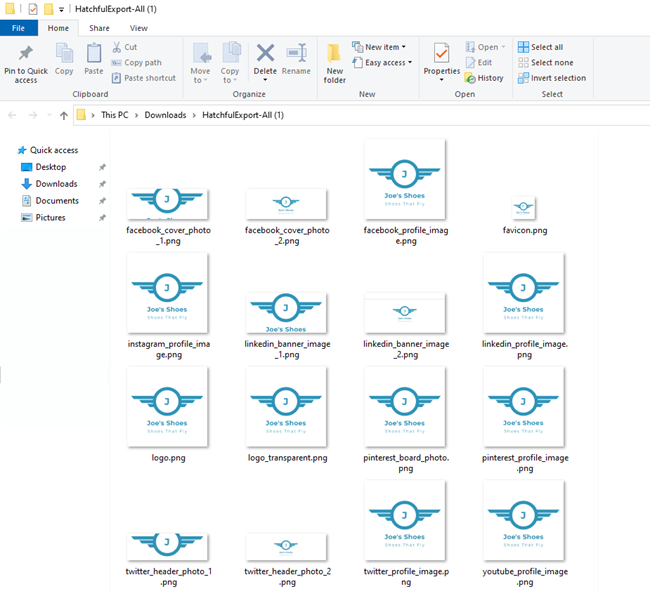
ไม่มีอะไรพิเศษเกี่ยวกับการออกแบบภาพทางสังคมเหล่านี้ ทั้งหมดนี้มีโลโก้ใหม่ของคุณพร้อมพื้นหลังสีขาว
อย่างไรก็ตามพวกเขาเสนอจุดเริ่มต้นที่ยอดเยี่ยมในการอัปโหลดภาพลักษณ์ของคุณไปยังไซต์โซเชียลมีเดีย คุณยังสามารถใช้ขนาดรูปภาพเหล่านี้เพื่อให้แน่ใจว่าการออกแบบในอนาคตทั้งหมดนั้นสมบูรณ์แบบสำหรับแพลตฟอร์มโซเชียลมีเดียที่เหมาะสม
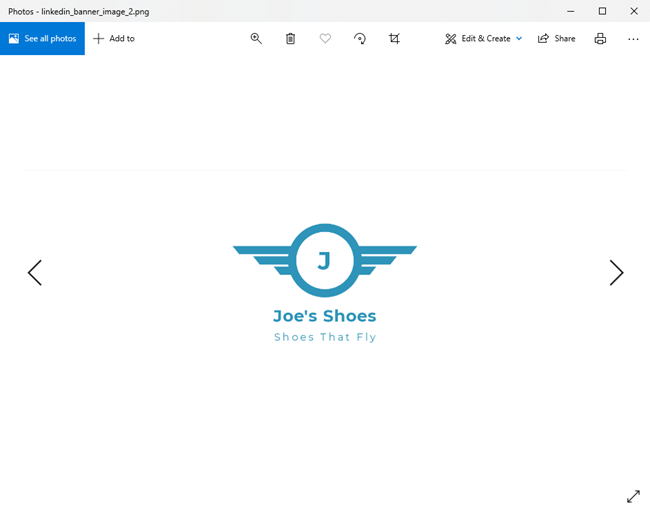
คุณยังได้รับไอคอน Fav ซึ่งเป็นสิ่งที่ต้องมีสำหรับร้านค้าอีคอมเมิร์ซใด ๆ
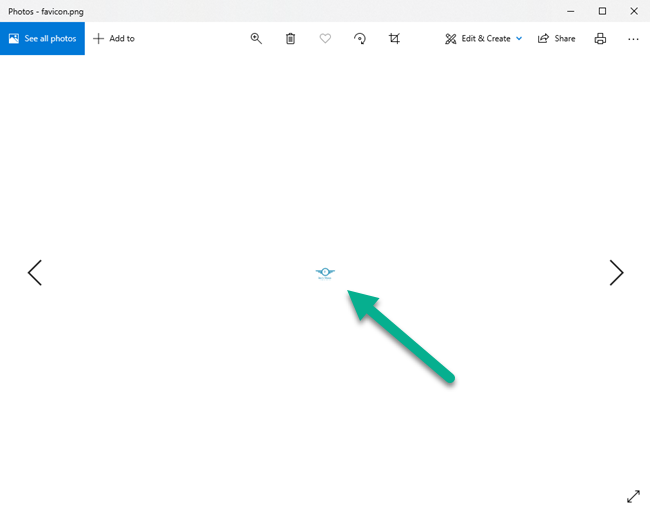
ไฟล์โลโก้จริงอยู่ในนั้นเช่นกัน
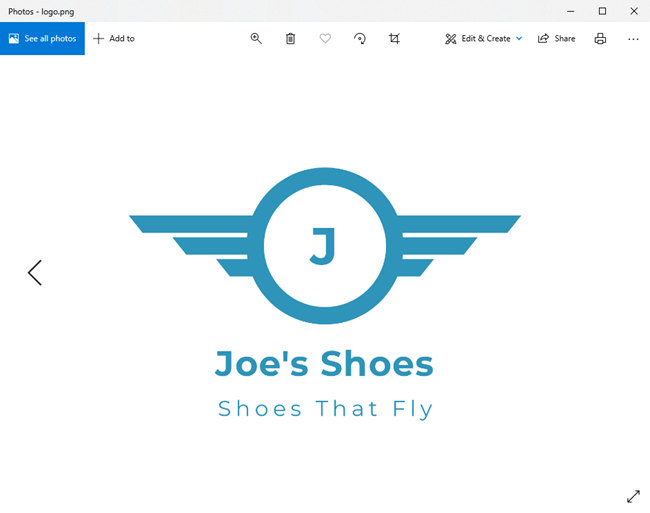
วิธีดูการสร้างโลโก้ในอดีตของคุณใน Hatchful Shopify ผู้สร้างโลโก้
ในบางครั้งคุณอาจต้องสร้างโลโก้หลายแบบด้วย Hatchful. หรือบางทีคุณอาจไม่พบไฟล์ต้นฉบับในคอมพิวเตอร์ของคุณและจำเป็นต้องดาวน์โหลดอีกครั้งจากแพลตฟอร์ม Hatchful
ไม่ว่าในกรณีใดคุณสามารถค้นหาการออกแบบโลโก้ได้ในแผงควบคุม Hatchful
ตราบใดที่คุณลงชื่อเข้าใช้ Hatchful คุณจะเห็นที่อยู่อีเมลของคุณที่มุมขวาบนของพื้นที่เมนู
คลิกที่อยู่อีเมลของคุณเพื่อเปิดเมนูแบบเลื่อนลง
เลือกตัวเลือกโลโก้ของฉัน
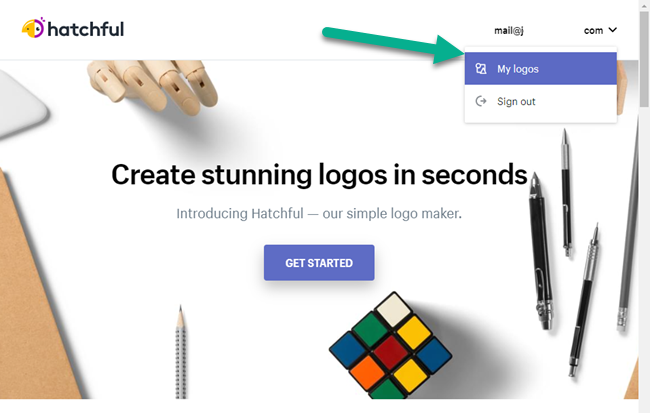
และนั่นคือทั้งหมดที่มี! ทุกโลโก้ที่คุณเคยทำในอดีตด้วย Hatchful Shopify ผู้สร้างโลโก้ได้รับการระบุไว้ในหน้านี้ ตอนนี้ฉันมีเพียงอันเดียวในบัญชี แต่ไม่มีเหตุผลที่คุณจะเก็บโลโก้เหล่านี้ไว้ใช้ในอนาคตไม่ได้

เพียงเลื่อนดูโลโก้ที่คุณเลือกจะเห็นปุ่มสองปุ่ม ปุ่มหนึ่งสำหรับแก้ไขโลโก้ และอีกปุ่มหนึ่งสำหรับดาวน์โหลด ปุ่มแก้ไขโลโก้จะนำคุณกลับไปที่ Hatchful Tools ที่เรากล่าวถึงก่อนหน้านี้
ปุ่มดาวน์โหลดจะส่งอีเมลอีกฉบับพร้อมไฟล์ไปยังกล่องจดหมายอีเมลของคุณ
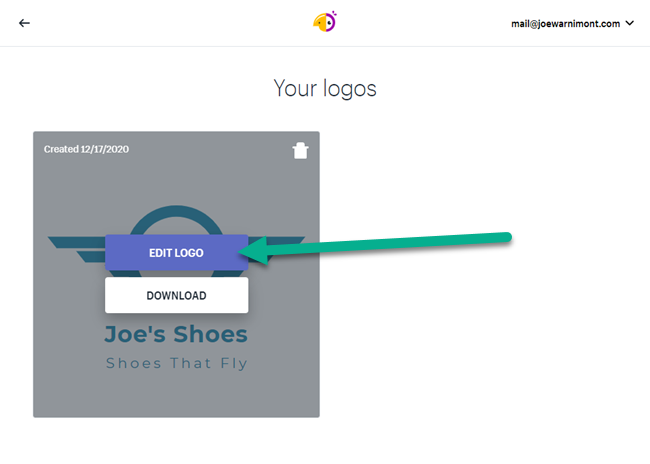
อัปโหลดโลโก้ Hatchful ใหม่ไปที่ Shopify
คุณยินดีเป็นอย่างยิ่งที่จะใช้โลโก้ Hatchful บน แพลตฟอร์มอีคอมเมิร์ซใด ๆ.
แต่เนื่องจากฟักเป็น Shopify บริษัท เราจะแสดงการอัปโหลดโลโก้อย่างรวดเร็วที่นั่น
เข้าสู่ระบบ Shopify แดชบอร์ดและเลือกแท็บร้านค้าออนไลน์ภายใต้ช่องทางการขาย
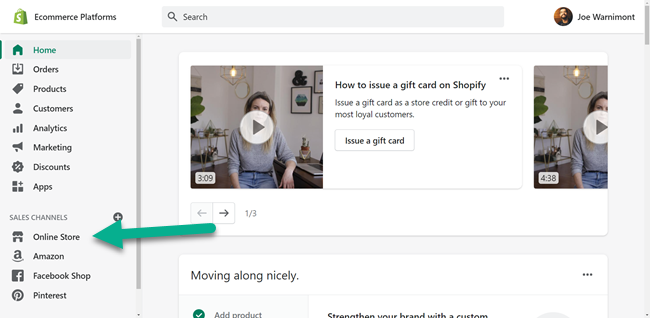
นี่เป็นการแสดงธีมที่คุณติดตั้งไว้ Shopify. อย่าลังเลที่จะเลือกธีมที่ดีกว่าก่อนที่จะอัปโหลดโลโก้หากคุณไม่ชอบธีมปัจจุบัน
คลิกที่กำหนดเอง
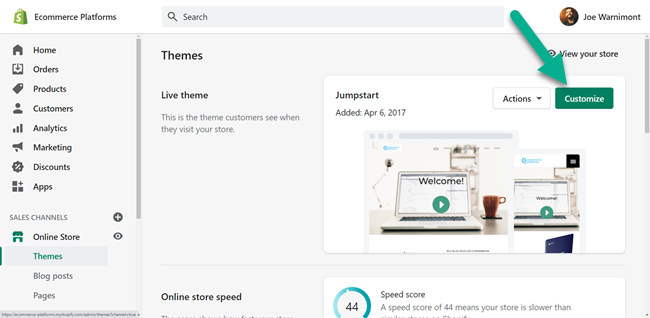
หน้าถัดไปคือไฟล์ Shopify โปรแกรมแก้ไขภาพ คุณสามารถลากและวางองค์ประกอบและออกแบบทุกอย่างตั้งแต่หน้าแรกไปจนถึงที่แสดงสินค้า
ส่วนที่ง่ายที่สุดคือการเพิ่มโลโก้
โดยคลิกที่บล็อกส่วนหัว
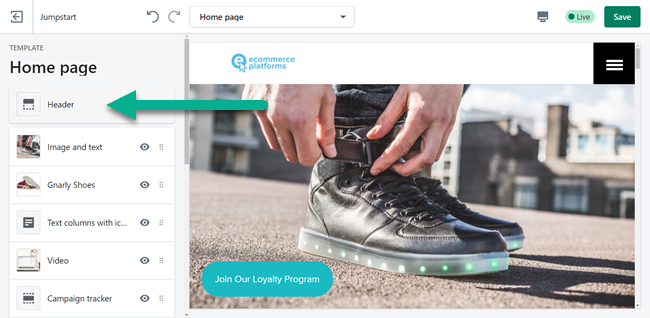
ทุกธีมจะแตกต่างกัน แต่การตั้งค่าแรกภายใต้บล็อกส่วนหัวควรเป็นสำหรับโลโก้
คลิกที่ปุ่มเปลี่ยน อัปโหลดโลโก้ใหม่ของคุณโดยเลือกจากคอมพิวเตอร์ของคุณ
โมดูลส่วนหัวยังมีการตั้งค่าสำหรับการเปลี่ยนขนาดและรูปแบบโลโก้
อีกครั้งธีมมักจะกำหนดลักษณะที่โลโก้ปรากฏ ฉันพบว่าโลโก้ LinkedIn เวอร์ชันใดรูปแบบหนึ่งดูดีที่สุดในธีมของฉัน
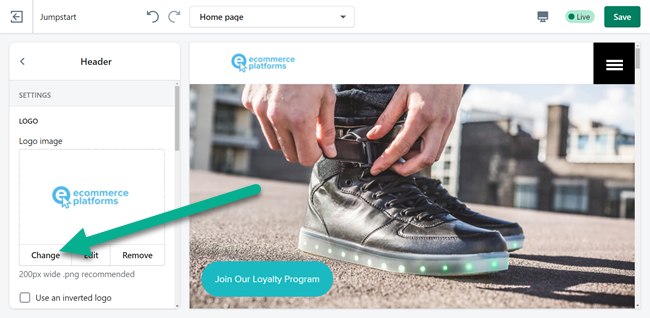
หลังจากทำเสร็จแล้วให้ไปที่ส่วนหน้าของเว็บไซต์เพื่อเพลิดเพลินกับโลโก้ใหม่ของคุณ!
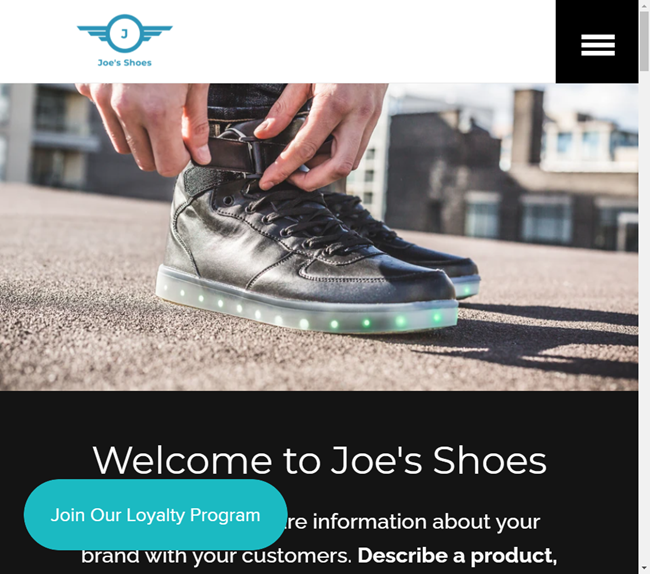
ตัวอย่างการติดตั้งโลโก้อื่น: Favicon เว็บไซต์ของคุณ
ในขณะที่คุณกำลังทำงานกับโลโก้นี่เป็นช่วงเวลาที่ดีในการอัปโหลดโลโก้เวอร์ชันไอคอน Fav ไปที่ Shopify.
กลับเข้ามาใน Shopify Customizer เลื่อนลงเพื่อค้นหาแท็บ Theme Settings
คลิกที่
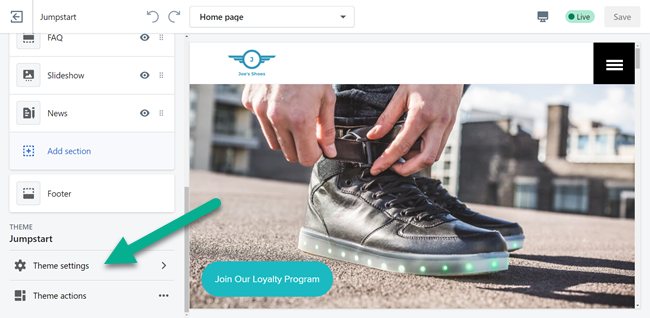
ทั้งหมด Shopify ธีม รวมส่วนในการตั้งค่าสำหรับ Favicon ค้นหาปุ่ม Favicon แล้วเลือกเพื่อก้าวไปข้างหน้า
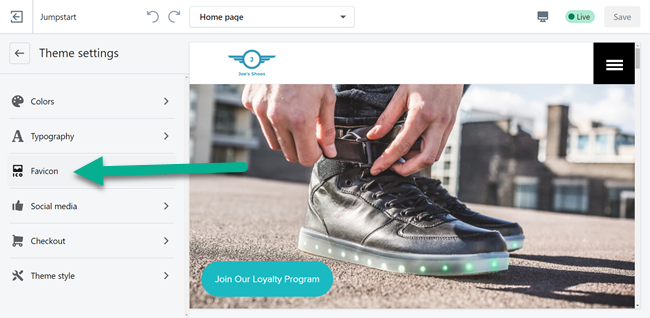
เช่นเดียวกับโลโก้เดิมคลิกที่ปุ่มเลือกรูปภาพ
ซึ่งจะนำคุณไปยังไฟล์ในคอมพิวเตอร์ของคุณซึ่งคุณจะพบโฟลเดอร์ที่เก็บไฟล์โลโก้เหล่านั้นไว้

อย่าลืมเลือกไฟล์จาก Hatchful ชื่อ Favicon.png มีขนาดเล็กมากเพื่อให้โลโก้ดูดีในแท็บเบราว์เซอร์
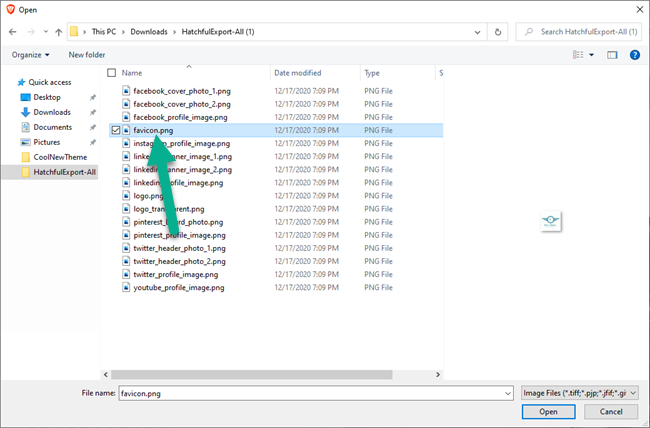
เมื่ออัปโหลดไอคอน Fav แล้วคุณจะเห็นไอคอนดังกล่าวปรากฏในไฟล์ Shopify ปรับแต่ง
ตรวจสอบให้แน่ใจว่าคุณได้บันทึกการเปลี่ยนแปลงเพื่อให้ไอคอน Fav ปรากฏบนร้านค้าของคุณเวอร์ชันสด
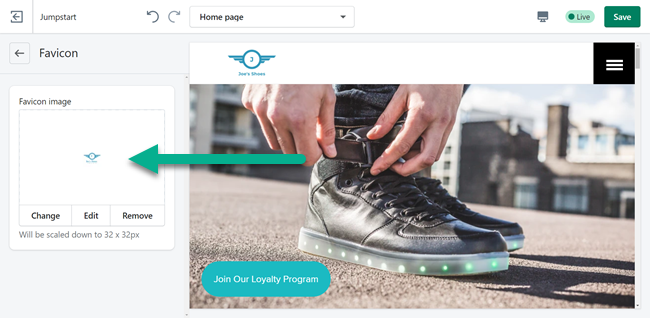
หากต้องการทดสอบว่าใช้งานได้หรือไม่ให้ไปที่หน้าใดก็ได้ของร้านค้าออนไลน์ที่ใช้งานอยู่ ไอคอน Fav คือไอคอนเล็ก ๆ ในแท็บเบราว์เซอร์ เป็นส่วนเสริมเล็กน้อย แต่เป็นส่วนสำคัญในการทำให้แบรนด์ของคุณเป็นที่รู้จักมากขึ้น!
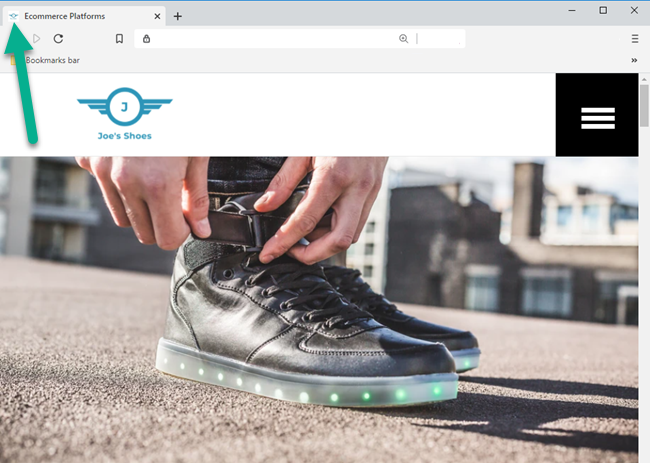
ข้อสรุปของเราเกี่ยวกับ Shopify/ ผู้สร้างโลโก้ Hatchful
แจกฟรี. มันรวดเร็ว และมันค่อนข้างน่าประทับใจเมื่อพูดถึงการออกแบบขั้นสุดท้ายโดยเฉพาะสำหรับธุรกิจขนาดเล็ก
แน่นอนว่าคุณจะเห็นการออกแบบโลโก้จำนวนมากที่ดูหยาบหรือเรียบง่าย แต่ฉันพบว่าการเลื่อนดูคำแนะนำและการเปลี่ยนแปลงคำตอบของคุณต่อคำถามบางข้อจะช่วยเปิดเผยอัญมณีบางอย่างได้ หลังจากนั้นคุณสามารถอัปโหลดโลโก้ไปยังส่วนต่างๆของเว็บไซต์และดูการสร้างแบรนด์โซเชียลมีเดียของคุณร่วมกัน
Heck มีโอกาสที่จะได้รับการออกแบบใหม่จากมืออาชีพเสมอเมื่อคุณเริ่มทำเงินได้มากขึ้น!
หากคุณมีคำถามใด ๆ เกี่ยวกับการใช้ Hatchful ราคาเริ่มต้นที่ Shopify หากต้องการออกแบบโลโก้อีคอมเมิร์ซของคุณหรือความคิดเกี่ยวกับบทวิจารณ์แบบ Hatchful นี้โดยทั่วไปโปรดแจ้งให้เราทราบในส่วนความคิดเห็นด้านล่าง





ฉันสะดุดบทความของคุณอย่างแท้จริงและฉันดีใจที่ได้ทำ สำหรับมือใหม่ที่พยายามสร้างโลโก้สำหรับร้านค้าออนไลน์ที่วางแผนไว้ของฉัน บทความนี้ให้จุดเริ่มต้นที่ดีแก่ฉัน วิธีที่คุณแนะนำฉันและคนอื่นๆ ในกระบวนการนี้ คุณคาดหวังคำถามมากมายจากฉัน คุณไม่จำเป็นต้องพูดอย่างนั้น คุณช่วยฉันประหยัดเวลาและความปวดร้าวในการสร้างโลโก้ได้มาก ขอบคุณ
ดีใจที่ได้ยินว่าอนิล!